系统:PC
日期:2021-08-14
类别:系统工具
版本:v2.1.0.1
Windowed Borderless Gaming是一款非常实用的游戏全屏工具,它的主要功能是帮助用户将游戏的窗口程序以无边框窗口模式运行,从而防止用户在游戏过程中被其它程序中断弹出。Windowed Borderless Gaming使用起来很方便,有需要的用户敬请下载。
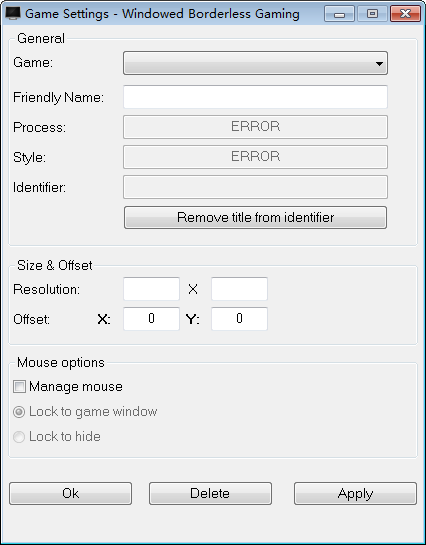
1、添加一个游戏的窗口。
运行应用程序并启动游戏。
确保在将其添加到应用程序之前以窗口模式运行游戏。
将游戏设置为运行窗口后,单击应用程序的托盘图标并选择“添加窗口”
回到游戏中,当游戏窗口处于活动状态时,按热键(“默认为F3”)
您的游戏现在应该处于无窗口边框模式,您的设置将被保存,以便应用程序在再次以窗口模式运行时自动识别您的游戏并自动将其设置为无边框。
2、强制无边框窗口。
除了自动设置您的游戏无边界外,您还可以在游戏中按热键来触发此操作。默认情况下,热键为F4,但您可以在全局设置中更改您的键控绑定。
3、停止管理游戏的无边框设置。
点击应用程序的托盘图标,然后选择“打开游戏设置”。
从游戏列表中选择游戏并按下Delete,这个应用不再管理该游戏的窗口风格。
4、设置窗口位置。
默认情况下,无边界窗口位于屏幕上的坐标0,0处,罕见的情况是游戏的窗口很奇怪,您可以在“游戏选项”对话框中编辑坐标。
点击托盘图标并选择“打开游戏设置”
从下拉菜单中选择您的游戏
使用Offset X水平调整游戏,Y使其垂直移动。
IE:将X设置为-10会将窗口向左移动10个像素。
按应用查看效果。
5、如何在第二台显示器上播放。
要在第二台显示器上播放,您必须使用“游戏设置”对话框中的偏移选项将游戏窗口移到那里。
点击托盘图标并选择“打开游戏设置”
从下拉菜单中选择您的游戏
使用Offset X水平调整游戏
IE浏览器:如果我的第一台显示器的分辨率是1920x1080,我必须将游戏1920像素向左移动,所以我会将偏移X选项设置为1920
按应用查看效果。
6、在双显示器上播放时如何将鼠标锁定到我的游戏窗口。
点击托盘图标并选择“打开游戏设置”
从下拉菜单中选择您的游戏
启用选项:“管理鼠标”
选择“锁定到游戏窗口”
7、如何修复显示在游戏中的双光标。
如果您的游戏在游戏中显示2个游标,您可以尝试使用鼠标选项“锁定隐藏”
点击托盘图标并选择“打开游戏设置”
从下拉菜单中选择您的游戏
启用选项:“管理鼠标”
选择“锁定隐藏”
启动Windowed Borderless Gaming和游戏后,右键点击Windowed Borderless Gaming的托盘图标,选择Add window,然后激活游戏窗口,按一下F3键即可。
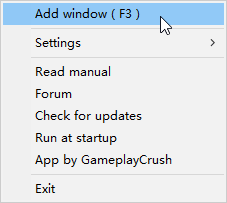
它在默认设置下不会主动改变游戏分辨率,如果游戏中设置的分辨率和桌面分辨率不同,游戏窗口将会以原分辨率无边框化显示在桌面左上角。
如果希望全屏无边框化游戏,可以在添加窗口前将游戏中的分辨率更改为同桌面分辨率,或者在Global设置中,勾选自动更改分辨率,填入适合的分辨率。
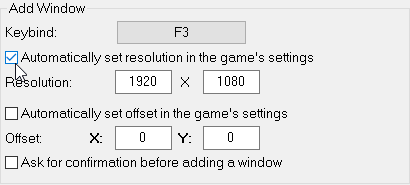
也可以在添加窗口并使窗口无边框化后,更改Game settings中的分辨率设置。Global针对的是全局,而Game针对的是单独的程序,这个设置会保存在本地,下次启动游戏会自动应用这里的设置。配置以窗口标题为名保存,可以在上方选择。
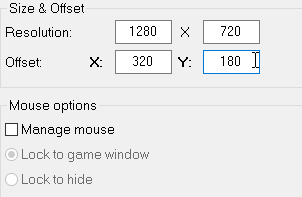
需要注意的是,通过Windowed Borderless Gaming更改分辨率可能会让部分游戏出现BUG。
Offset偏移设置可以改变无边框窗口在屏幕上的位置,比如在非全屏时移动,或者将游戏画面移动到其它的显示器。如果有鼠标光标问题,可以勾选Manage mouse后切换下面的设置。
在选择Add window后如果不使用快捷键添加窗口,一定时间后将退出添加状态。
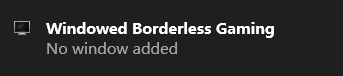
热键的更改及随系统启动等选项均可在托盘菜单中找到。
如果再次启动游戏时没有自动进入无边框模式,可以使用强制键,默认为F4,或者尝试按一下Windows徽标键再回到游戏窗口。
热门推荐
相关应用
实时热词
评分及评论
非常好用,速度快,功能强,用起来就是爽,本人极力推荐
不知道好用不好用,用完再来评论
这个软件还是很有用武之地的
我十分喜欢用它,确实方便!
给五星,非常实用的一款软件
点击星星用来评分